word2019如何设置默认字体?Word2019默认字体设置教程
软件名称:office 2019 Professional Plus激活版v19.0(带离线安装包安装和激活教程)软件大小:11.4MB更新时间:2018-08-24立即下载。如果每次编辑文档时设置自己喜欢的字体太麻烦,我们可以设置某个字体作为默认字体。让我们看看如何设置它。

Word2019默认字体设置教程。
我们可以先打开一个空白文档,或者编辑一个现有文档。
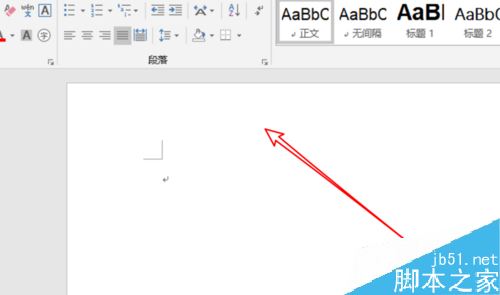
然后右键单击文档,并在右键菜单上单击字体。
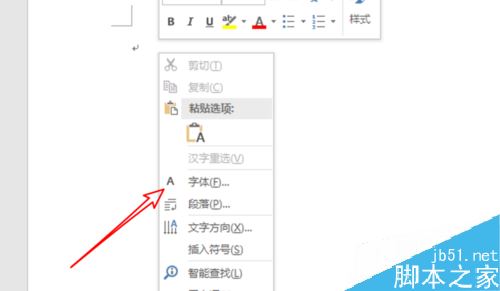
打开字体设置窗口后,可以在这里选择自己喜欢的字体。
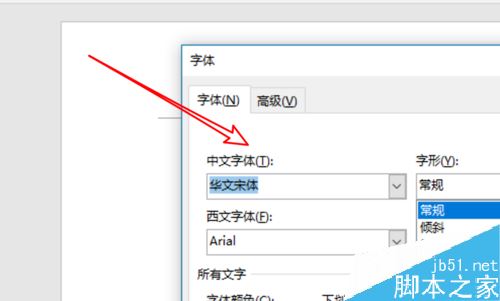
单击下拉框并选择默认使用的字体。
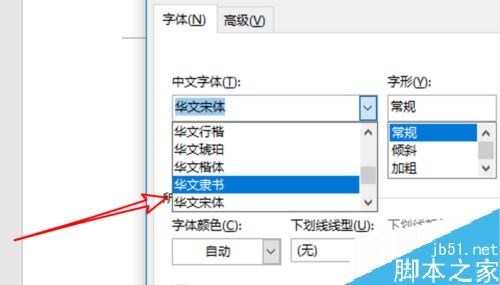
除了字体,您还可以设置字体样式和大小。
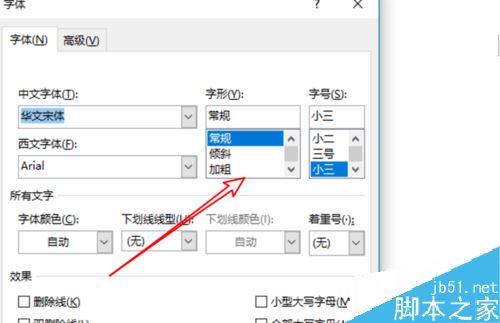
一切设置完毕后,点击下方左侧的“设为默认值”按钮。
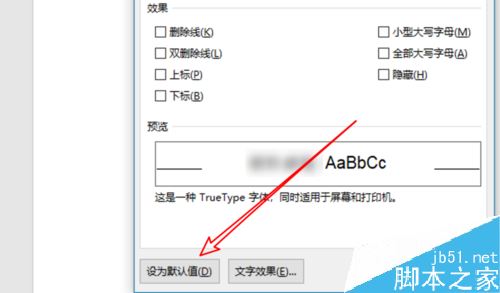
在弹出的确认窗口中,我们单击选择第二项,它适用于所有文档。

推荐阅读:
word 2019中如何设置自动存稿时间?
Word 2019全文如何翻译?Word 2019全文翻译教程。
word 2019中如何设置列和分割线?Word 2019列和分割线设置方法。
以上就是本文的全部内容,希望对大家有所帮助。有其他问题可以留言交流。请继续关注!
版权声明:word2019如何设置默认字体?Word2019默认字体设置教程是由宝哥软件园云端程序自动收集整理而来。如果本文侵犯了你的权益,请联系本站底部QQ或者邮箱删除。

















